适用于 Mac 和 Windows 的 IPSW 文件位置
 iPhone, iPod touch,或 iPad,通过 Mac 或 PC 并使用 Finder 或 iTunes,您将获得一个新的 IPSW 文件,该文件已下载到 iOS 或 iPadOS 更新文件夹。了解这些 IPSW 固件文件所在的位置有助于进行故障排除,以及访问 IPSW 进行手动更新、降级,甚至用于越狱目的。
iPhone, iPod touch,或 iPad,通过 Mac 或 PC 并使用 Finder 或 iTunes,您将获得一个新的 IPSW 文件,该文件已下载到 iOS 或 iPadOS 更新文件夹。了解这些 IPSW 固件文件所在的位置有助于进行故障排除,以及访问 IPSW 进行手动更新、降级,甚至用于越狱目的。
您可以在 Mac 和 Windows 计算机上的以下位置直接访问 IPSW 文件:
IPSW 在 Mac OS 中的位置
对于 macOS(所有版本,包括 macOS Big Sur、Catalina、Mojave、Sierra、Mac OS X El Capitan 等),无论您是使用 iTunes 还是 Finder 将 iPhone 或 iPad 更新为新的 iOS 或 ipadOS 版本,IPSW文件将位于以下位置:
~/Library/iTunes/iPhone 软件更新
是的——用户资料库“iTunes”文件夹是“iPhone 软件更新”目录所在的位置——即使 Mac 通过 Finder 更新 iOS 和 iPadOS 设备并且不再支持 iTunes,包括 Big Sur、Catalina 和更新版本.
您的 IPSW 文件的位置可能会因所涉及的 iOS 设备而略有不同,但它们始终位于您的主目录库文件夹中,文件路径如下:
~/Library/iTunes/
进入此文件夹后,查找您正在使用的设备,引导您前往该设备进行 IPSW 下载,例如,iPhone 会将其 iOS 更新存储在“iPhone 软件更新”目录中。
许多旧版本的 Mac OS X 可能会在此处存储数据:
~/Library/Application Support/iTunes/
在 iPod 或 iPhone 固件的某些变体中。
如何在 MacOS 中访问 IPSW 文件
您可以导航到主目录并进入库文件夹以找到 iPhone Software Updates 文件夹,或者使用方便的转到命令立即转到那里:
- 在 Finder 中,按 Command+Shift+G 或下拉“前往”菜单并选择“前往文件夹”并输入以下路径:
- 回车跳转到IPSW文件目录
~/Library/iTunes/iPhone 软件更新
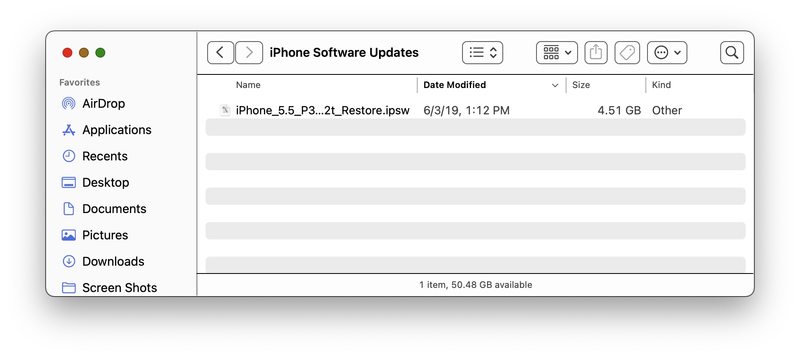
假设 Finder 或 iTunes 下载了 iOS 或 ipadOS 更新,它将作为 IPSW 文件位于此目录中。
Windows 中的 IPSW 位置
IPSW 文件的确切位置取决于 Windows 版本、用户名和您使用的 iOS 硬件。例如,这里是 iPhone 用户“用户名”的位置(将 USERNAME 替换为您自己的 Windows 帐户用户名,以便在您自己的 PC 上找到它):
- Windows XP:文档和设置用户名应用程序数据Apple ComputeriTunesiPhone 软件更新
- Windows Vista 和 Windows 7:用户用户名AppDataRoamingApple ComputeriTunesiPhone 软件更新
- Windows 8 & Windows 10:UsersUSERNAMEAppDataRoamingApple ComputeriTunes
- Windows 10(最新):
C:UsersUSERNAMEAppDataLocalPackagesAppleInc.iTunes_nzyj5cx40ttqaLocalCacheRoamingApple ComputeriTunesiPhone 软件更新
对于 Windows 10 和 Windows 8,在该目录中查找相应的软件更新文件夹。
如果您是正在寻找 iPod touch IPSW 的 Windows 7 用户,它位于:
C:/Users/用户名/AppData/Roaming/Apple Computer/iTunes/iPod Software Updates
如果您有多个 iOS 设备,您可以在该 iTunes 目录中四处查看。
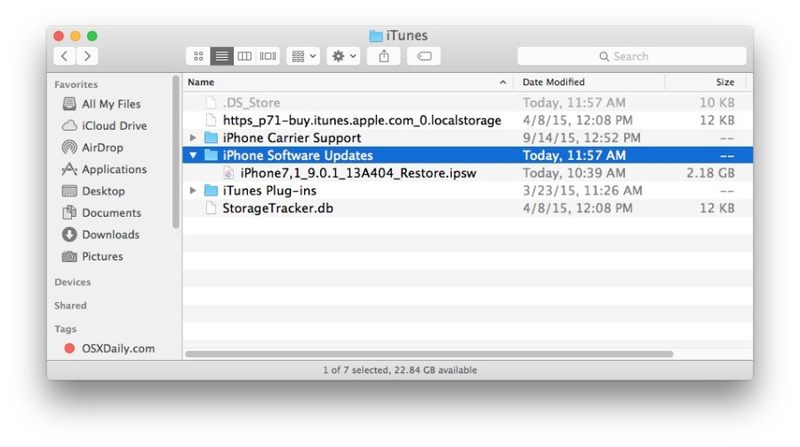
我在哪里可以下载 IPSW 文件?
您可以直接从 Apple 获取新的 IPSW 文件,根据硬件点击这些链接,然后选择您要查找的 iOS IPSW 文件:
您会找到每个可用 iOS 版本的链接作为 IPSW 文件。这些都是 Apple 在 Apple 服务器上托管的 iOS / iPadOS 固件的正式版本。
请记住,IPSW 文件必须由 Apple 签名才能用于软件更新。您可以在此处了解有关使用 IPSW 文件的更多信息。
